Windefend что это за служба
Windows Defender что это за программа и как ее отключить? (Windows 7)
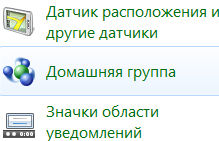
В общем такие дела, я реально им никогда не пользовался, и даже не знал что он был еще и в Windows XP. Там я что-то вроде его вообще не нашел, ну хотя я и не искал, но что-то не видел — может его нужно отдельно скачать, не знаю…
В общем давайте уже на него посмотрим, вот как это сделать, открываете меню Пуск и выбираете там пункт Панель управления:
Потом находите там значок Защитник Windows ну и запускаете его:
Откроется защитник, вот как он выглядит:
Вот видите, у меня там также желтенькое, это просто там написано что лучше было бы чтобы я обновил защитник.. Я нажал кнопку Проверить наличие обновлений и началось обновление:
В итоге потом все стало ровненько, было написано что программа обновлена
Итак, что мы вообще видим, что из себя представляет этот защитник. Значит это программа, тут нет вкладок (как есть в той версии что в Windows 10), но есть кнопки. Вот когда вы открываете защитник, то это открыта кнопка Домой. Ну то есть при нажатии кнопки Домой вы будете попадать на главный экран так бы сказать. На этом главном экране у вас будет такая инфа как обнаруженные вирусы, состояние обновлений, ну и еще внизу там какая-то дополнительная инфа:
Идем дальше, там еще будет кнопка Проверить, ну вверху. Так вот, если ее нажать, то запустится проверка на вирусы:
Но это так запускается быстрая проверка, а можно запустить и полную проверку на вирусы или даже выборочную, для этого нужно нажать на треугольничек возле кнопки и появится такое меню:
Если нажать кнопку Журнал, то там будет всякая инфа, которая касается отчетов о всех действиях, ну то есть будут записи про найденные вирусы и какое действие было применено к этим вирусам:
Но у меня тут пусто, ибо вирусни то у меня нет
Если нажать кнопку Программы, то покажется такое:
Ну тут как я понимаю всякую инфу можно посмотреть. Но есть и параметры, вот если их выбрать, то появится вот такие настройки:
В принципе тут можно настроить защитник, но честно говоря я никогда эти настройки не открывал даже, поэтому не могу советовать что тут настраивать. Однако, я тут заметил интересные опции, ну вот первая это то, что вы можете отключить защиту в реальном времени на этой вкладке (нужно снять галочку):
Вторая интересная опция, это то, что вроде бы можно даже отключить сам защитник! Нужно просто на последней вкладке Администратор снять галочку тут:
Потом не забудьте только нажать кнопку Сохранить, чтобы все изменения были применены так бы сказать! Кстати, потом, ну когда я нажал кнопку Сохранить, то у меня выскочило такое окошко:
То есть вроде бы это работает, ну то есть тот пункт Использовать эту программу, если снять с него галочку, то получается мы этим реально отключаем защитника! Во прикол, но нельзя было назвать галочку например Отключить или Включить? Зачем же так тупо называть, ну что за Использовать эту программу, короче я бы эту опцию назвал по-другому..
Короче вот такие дела
Ну и я еще кое что вам покажу, так бы сказать бонус. Чтобы уж точно отключить защитник в Windows 7, то можно знаете что еще сделать? Можно вырубить службу его! Вот как это сделать — открываете диспетчер задач (нажимаете правой кнопкой по панели задач):
Потом переходите там на вкладку Службы и там нажимаете кнопку с таким же названием Службы:
Теперь вам нужно найти службу Защитник Windows и нажать по ней два раза:
Но у меня уже эта служба была остановлена. Возможно что тот пункт, ну тот который отключает в настройках защитника, ну то есть пункт Использовать эту программу, то может быть он и службу останавливает? Ибо она у меня была отключена, смотрите:
В любом случае, как бы там не было, смотрите, чтобы эту службу отключить, то нужно в меню Тип запуска выбрать Отключена и нажать кнопку Остановить. Ну и потом не забудьте нажать кнопку ОК! Такими движениями вы полностью вырубите службу и она больше не запустится
Но я надеюсь вы понимаете, что отключать защитник нужно только в том случае, если вы реально уверены в этом! А то винда останется без защиты и хана ей будет.. ну может не сразу… Вирусы рано или поздно появятся, понимаете! А вам это нада? Я думаю что нет! Ну это, я вас предупредил короче
Ну все, на этом все, надеюсь что данная инфа была вам полезной. Удачи вам и хорошего настроения, не унывайте
Обзор программы Windows Defender
В операционной системе (ОС) от Microsoft предусмотрено стандартное средство защиты, которое обладает набором инструментов, направленных на борьбу с вредоносным кодом. Windows Defender способен заблокировать вирусы. Важно выполнить правильную настройку и разобраться во всех основных функциях программы.
Что такое Защитник Windows
Windows Defender Antivirus — штатное антивирусное программное обеспечение (ПО), не требующее установки и выполняющее роль базовой защиты от вредоносного кода. Впервые утилита появилась в Windows XP, после дорабатывалась и неоднократно обновлялась в новых версиях ОС.
Актуальная сборка « Защитника » представлена в Windows 10, где интерфейс программы полностью был переработан и произошло слияние с другими модулями безопасности — брандмауэр, производительность, работоспособность.
Штатное антивирусное ПО предоставляет следующий набор функций:
Перечисленный набор инструментов позволяет своевременно обнаружить вредоносное ПО с последующим устранением.
Важно! Рекомендуется держать программу включенной и выполнить базовую настройку основных функций.
Запуск программы
В разных версиях ОС процедура запуска « Защитника » отличается. В Windows XP прекратилась поддержка программы, в связи с чем разработчики исключили антивирус из набора стандартного ПО.
Пошаговое руководство по запуску утилиты в Windows 7 и 8.1:
Руководство по запуску программы в десятой версии ОС:
Правила пользования
Стандартный интерфейс программы состоит из трех основных вкладок, на каждой из которых содержится полезная для пользователя информация или набор инструментов:
Важно! Интерфейс « Защитника » в Windows 10 отличается, но основные функции аналогичны описанным.
Настройки и дополнительные функции Windows Defender
Параметры в « Защитнике » находится на вкладке « Программы ». Среди представленных функций, есть:
Антивирус в Windows 10 имеет дополнительные функции обеспечения защиты:
Добавление программы в список исключений
Для добавления программного обеспечения в список исключений в стандартном « Защитнике » необходимо:
В десятой версии ОС процесс добавления приложения в исключения следующий:
Стандартный антивирус обеспечивает базовую защиту, которая позволяет в режиме реального времени обнаруживать подозрительные файлы. Для более глубокого анализа системы рекомендуется воспользоваться программными решениями от сторонних разработчиков, например, Avast, Kaspersky или AVG.
Порядок работы с Windows Defender. Что делать, если Защитник операционной системы не обновляется?
Из данной статьи вы узнаете о Защитнике Windows. Ниже описано, как включить, отключить и обновить данную утилиту, а также описаны операции по просмотру журнала карантина.
Что это такое?
Такой вид вредоносного ПО незаметно попадает на компьютер с целью копирования личной информации пользователя и отправки её третьим лицам.

Как включить Защитника операционной системы?
В 7 Виндоус
Если по каким-то причинам Защитник Windows отключен на вашем ПК, а вы желаете его запустить, следует провести следующие операции:
Благодаря проведённым действиям вы не только единовременно запустите утилиту, но и добавите её в список приложений для автоматического запуска. В случае если утилита не запускается, чтобы начать свою работу, следует проверить компьютер на вирусы, так как они могут блокировать запуск Windows Defender.
В 10 Виндоус

Как отключить?
В 7 версии ОС
Отключение Защитника значительно более сложная задача, нежели его включение. Вызвано это соображениями безопасности, дабы вредоносное ПО не смогло отключить утилиту за пользователя.
Для отключения необходимо провести следующие действия:
Для того, чтобы убрать её из автоматического запуска необходимо провести дополнительные действия:
В 10 версии ОС
В 10 версии операционной системы отключение Защитника было ещё более усложнено. Одноразовое отключение производится следующими действиями:
Чтобы произвести отключение навсегда необходимо совершить дополнительные действия:
В этом случае можно использовать другой способ:
Как установить?

Для этого необходимо выбрать необходимый установщик в соответствии с вашей ОС и её разрядностью. После скачивания файла необходимо его запустить и следовать инструкции.
Как удалить?
Однако существует довольно простой способ избавления от утилиты. Для этого необходимо скачать приложение «Windows Defender Uninstaller». После его установки достаточно нажать единственную имеющуюся кнопку с надписью «Uninstall Windows Defender» и утилита будет удалена навсегда.
Как восстановить?
Восстановление отключенного вручную Защитника производится в обратном порядке в соответствии с инструкцией по отключению. При отключении через «Редактор реестра» нужно открыть директорию, где был создан параметр, после чего удалить его.
Если отключение велось через «Редактор локальной групповой политики» следует перейти по вышеупомянутой ветке, и перевести переключатель в режим «Отключено». При выборе отключения через меню «Службы» в пункте «Тип запуска» выбираем «Включена».
Действия из первого пункта выключения можно не проводить, так как после перезагрузки компьютера Защитник включится автоматически.
Что делать, если программный продукт не обновляется?
Проблемы с обновлением Windows Defender могут возникать по множеству причин. К сожалению, зачастую они очень индивидуальны и могут быть решены только профессионалами, однако есть несколько универсальных решений.
Где находится карантин Защитника в операционной системе?
Чтобы узнать список файлов, помещённых туда и при необходимости восстановить их из карантина следует воспользоваться данным способом:
Кнопка «Удалить все» не удаляет файлы из карантина, а стирает их с компьютера. Будьте осторожны.
Защитник Windows далеко не самое эффективное средство борьбы с вредоносным ПО. В его обязанности входит лишь борьба с троянскими программами, многие вирусы другого типа он может не замечать. Использовать его или нет личное решение каждого пользователя.
Что такое защитник Виндовс и как отключить Defender в Windows 7, 8/8.1 и 10?

Еще бывает, что установленный по умолчанию антивирусник ОС просто не позволяет скачать и сохранить в памяти ПК заведомо безопасный файл. В этой статье приведена подробная инструкция об отключении встроенной утилиты в Виндовс 7, 8/8.1 и 10. Поэтому такое руководство будет полезно людям, у которых возникли проблемы при инсталляции какого-либо приложения из-за запрета этого действия антивирусной программой операционной системы или в других подобных случаях.
Как отключить защитник в Виндовс 7, 8.1 и 10?
При наличии детальной инструкции процедура деактивации Windows Defender ни для кого не составит труда. Просто необходимо внимательно следовать описанным ниже руководствам.
Как деактивировать в Виндовс 7?
Чтобы избавиться от действий назойливой программы в «Семерке» требуется сделать следующие последовательные шаги:
После этого надо деактивировать автозагрузку приложения. Для этого выполнить следующий алгоритм действий:
Как отключить в Виндовс 8 и 10?
Сначала необходимо войти в «Панель управления». Для этого следует выполнить следующие действия:
В случае когда в появившемся окне отображается надпись о неактивности Защитника, то значит Windows Defender отключать не требуется, т. к. это сделала антивирусная программа либо другой человек, имеющий доступ к ПК.
Иначе необходимо приступить к выполнению пунктов нижеуказанных инструкций.
Процедура деактивации Windows Defender в «Восьмерке»
Отключить защитник в «Восьмерке» значительно проще, чем в новой ОС с индексом 10. Следует сделать следующие шаги:
Процедура деактивации Windows Defender в «Десятке»
Отключить Защитник в Виндовс 10 значительно труднее, чем во всех более ранних версиях ОС. С этой целью надо выполнить следующие действия:
Теперь у пользователя есть 15 минут для установки необходимой ему программы или сохранения в памяти ПК файла из интернета. Но, что делать, если владельцу ПК требуется отключить встроенную защиту навечно? Далее изложена инструкция именно для таких пользователей.
Выключение встроенной защиты в Виндовс 10 навсегда
Для этого требуется выполнить следующий алгоритм действий:
Готово! Защитник ОС теперь не функционирует.
Microsoft Defender – встроенный антивирус Windows 11
Антивирус Microsoft Defender в Windows 11
Виды сканирования антивируса Microsoft Defender
В антивирусе Microsoft Defender предусмотрено 4 вида сканирования: быстрое, полное, настраиваемое и автономное. Автономное сканирование рассмотрено в статье Защита компьютера Windows 11 с помощью автономного модуля Microsoft Defender.
Быстрая проверка
Быстрое сканирование позволяет просмотреть базовые объекты, в которых наиболее часто обнаруживается вредоносное ПО (ключи реестра, отдельные папки ОС MS Windows 11). В большинстве случаев используется быстрая проверка.
Полное сканирование
Полное сканирование начинается с быстрого сканирования, а затем производится последовательная проверка всех файлов установленных носителей.
Полное сканирование может занять значительное время и зависит от количества и типа проверяемых данных.
Настраиваемое сканирование
Это быстрое сканирование, которое выполняется для директорий, указанных пользователем.
Настройка сканирования через графический интерфейс ОС MS Windows 11
Рис.1 Раздел Конфиденциальность и безопасность
Рис.2 Раздел Безопасность Windows
Рис.3 Раздел Защита от вирусов и угроз
Рис.4 Выбор варианта сканирования
Настройка сканирования с использованием командной строки в ОС MS Windows 11
Выполнить сканирование системы можно с помощью командной строки, выбрав один из трех режимов сканирования антивируса:
/ScanType 1 – быстрое сканирование
/ScanType 2 – полное сканирование
/ScanType 3 – пользовательское сканирование с указанием директорий, которые необходимо сканировать.
Рис.5 Запуск быстрого сканирования с использованием командной строки
Рис.6 Запуск сканирования определенной директории с использованием командной строки
Настройка исключений для сканирования в антивирусе Microsoft Defender
Отдельные файлы, папки, процессы можно исключить из процедуры сканирования антивируса.
В данном примере статьи будет настроено исключение для проверки отдельной папки exceptions. Рационально создать отдельную директорию, где будут хранится файлы, которые по мнению пользователя являются безопасными, но могут быть удалены антивирусом Microsoft Defender. Чтобы данные файлы автоматически при сканировании системы не помещались в карантин, целесообразно настроить заранее исключения.
Рис.7 Раздел Параметры защиты от вирусов и других угроз
Рис.8 Раздел Исключения
Рис.9 Добавление исключений для проверок антивирусной программы Microsoft Defender
После выполненных манипуляций можно добавлять в данную папку файлы, которые в автоматическом режиме будут исключены при сканировании Microsoft Defender.
Журнал защиты антивируса Windows 11
В журнале защиты отображается информация об обнаружениях антивирусной программы Microsoft Defender с детальной информацией об угрозах, а также возможностью выбрать действия, которые будут применены к заблокированному элементу.
При обнаружении угрозы в журнале событий можно выбрать действие, которое необходимо применить к заблокированному элементу, а именно Удалить, Поместить в карантин или Разрешить на устройстве.
Восстановление элементов, заблокированных антивирусом Microsoft Defender
Рис.10 Восстановление заблокированного элемента
При выборе действия Восстановить, заблокированный элемент будет восстановлен, а информация о нем будет отображаться в разделе Разрешенные угрозы.
Рис.11 Разрешенные угрозы
Рис.12 Восстановление удаленного элемента
Рис.13 Выбор действия при обнаружении угрозы
Очистка Журнала защиты
Если в системе не фиксировались угрозы, то журнал будет полностью пустым. В ином случае журнал заполняется и может возникнуть необходимость его очистить, так как по умолчанию в автоматическом режиме информация об обнаруженных угрозах удаляется спустя 15 дней.
Рис.14 Очистка журнала защиты Microsoft Defender
Изменение периода автоматической очистки журнала защиты.
Рис.15 Вывод текущих настроек Microsoft Defender с использованием PowerShell
Где X – это количество дней, после прошествия которых журнал будет очищен.
Рис.16 Изменение периода автоматической очистки журнала с использованием PowerShell


























